Win11で一度に1画面ずつスクロールするようにマウスホイールを設定するにはどうすればよいですか?最近、コンピュータをより便利に操作するために、マウスホイールを設定して 1 画面ずつスクロールしたいと考えているユーザーがいます。実際、その方法は非常に簡単です。以下のエディターは、Win11 で一度に 1 画面ずつスクロールするようにマウス ホイールを設定する方法を示します。必要な友達は試してみてください。

[スタート] をクリックします。
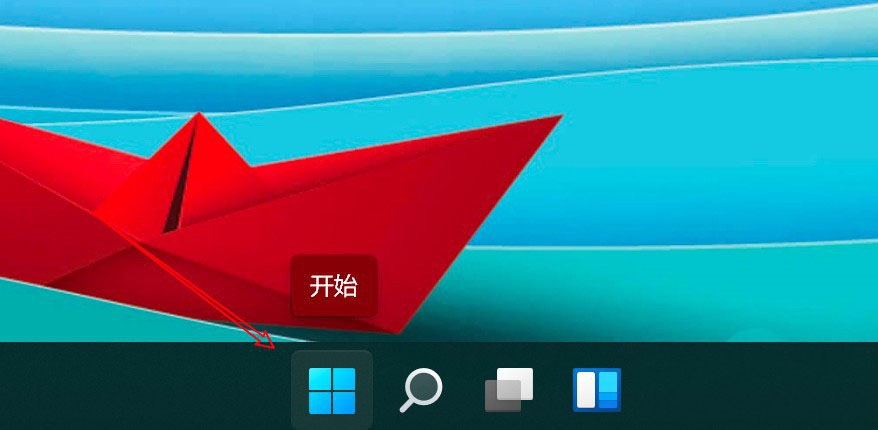
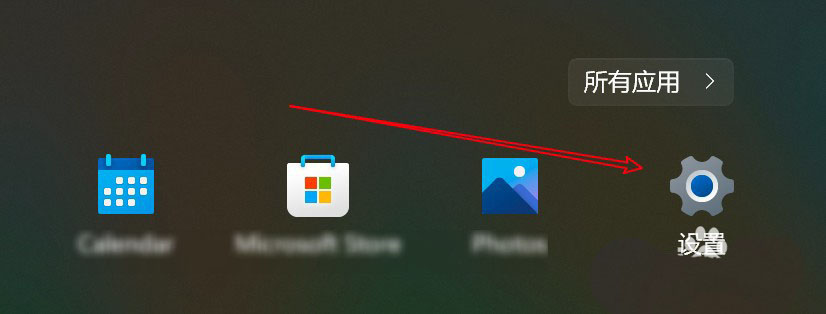
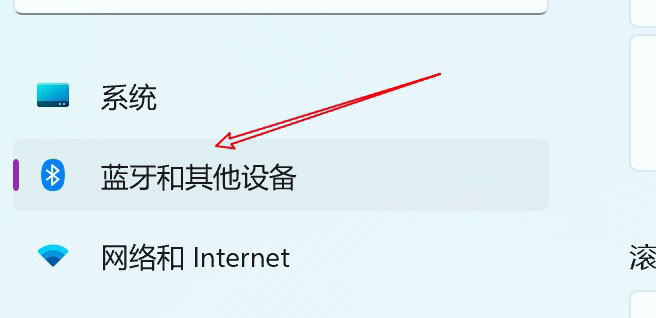 # マウス オプションをクリックします。
# マウス オプションをクリックします。
 スクロール ホイール ドロップダウン ボックスをクリックします。
スクロール ホイール ドロップダウン ボックスをクリックします。
# クリックして画面オプションを選択します。 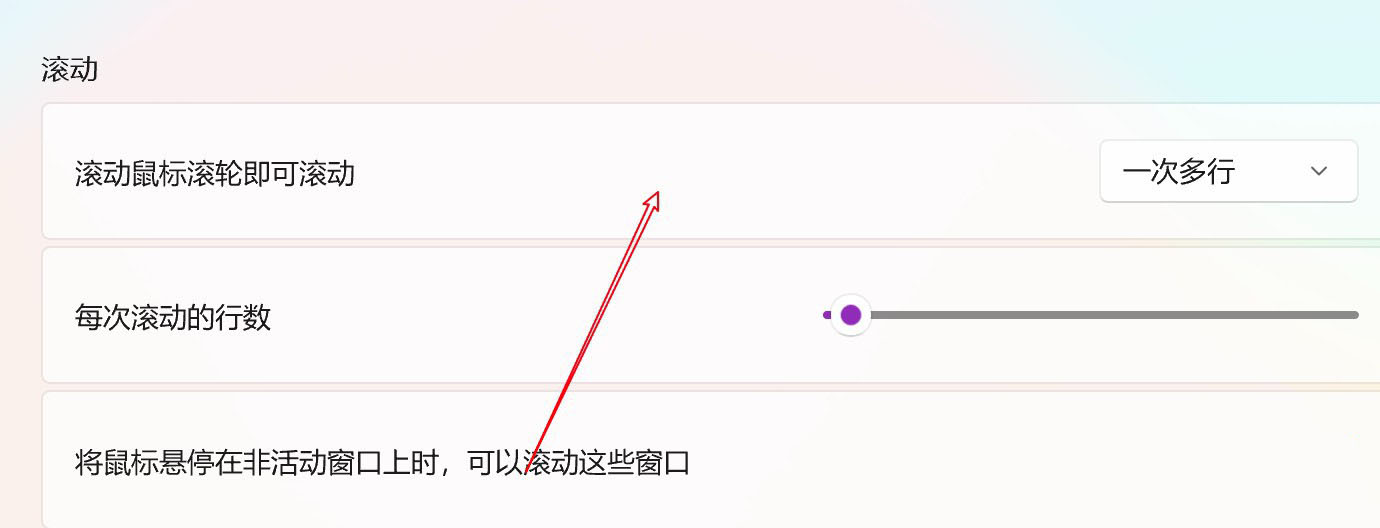
以上がWin11で一度に1画面ずつスクロールするようにマウスホイールを設定する方法の詳細内容です。詳細については、PHP 中国語 Web サイトの他の関連記事を参照してください。